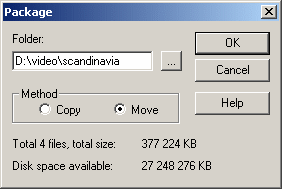В этом разделе предлагаются ответы на вопросы по популярному редактору видео Ulead MediaStudio Pro. В основном здесь будут рассматриваться приемы работы в этом редакторе.
-
Где можно ознакомиться с начальными навыками работы с MediaStudio Pro?
- Оцифровываю свои старые аналоговые съемки и столкнулся с проблемой - в итоговом видеофайле у меня только один канал звука, другой стереоканал пустой. Это понятно, у меня источник моно, но как быстро в самом видеоредакторе сделать оба звуковых канала одинаковыми? Мне ясно, как это сделать в звуковых редакторах, но это довольно утомительный путь.
-
Сделал фильм в редакторе, получившейся видеофайл ввел в Movie Factory и получил крайне странный результат - все изображение с явной гребенкой по краям движущихся объектов. В чем может быть дело?
-
Я хочу делать примитивное редактирование MPEG файлов в Ulead MediaStudio Pro 7.01 и хочу понять, в каких случаях редактор будет делать полный пересчет файлов, а в каких нет?
-
Хочу получить эффект старого, но цветного, как бы выцветшего кино. Как это сделать?
-
В 7-ой версии появилась возможность использовать DV кодек от MainConcept. Но я обнаружил, что при внесении любых изменений в видео и последующем просчете, в изображение вносятся весьма заметные искажения на границах движущихся объектов. В чем дело и можно ли устранить этот дефект?
-
Если ли бесплатные дополнительные эффекты и программы для MediaStudio Pro?
-
Я установил последнее обновление к Ulead MediaStudio Pro 6.5 (или версию 7.0), в котором меняется MPEG кодек и обнаружил, что теперь я не могу пользоваться расширенными настройками для MPEG кодирования. Есть ли какой-нибудь выход из этой ситуации?
-
Запустив в очередной раз VideoEditor (AudioEditor) обнаружил, что при попытке загрузить mp3 файл редактор прекращает свою работу. Тоже самое происходит при попытке загрузить любой проект с использованием в нем mp3 файлов. В журнале системы никакие сообщения об ошибках не появляются, где что искать, непонятно. В чем причина и что делать?
-
Хочу экспортировать свои готовые фильмы в формат MPEG-2, но практически не могу ничего задать в параметрах создания MPEG-2. Можно ли как-либо управлять этими параметрами?
-
Как импортировать в Video Editor клип с альфа каналом из программ, подобных Ulead Cool 3D?
-
Как просмотреть только часть проекта, не делая просчета всего проекта целиком?
-
Как положить на timeline большое количество видео файлов, например, после пакетного захвата?
-
Как вывести на камеру с timeline с одновременным включением записи на видеокамере?
-
Как сделать замедление скорости видеоклипа без существенного ухудшения качества изображения?
Перешел на 8-ую версию Ulead MediaStudio Pro и обнаружил, что проекты и/или клипы с русскими именами отображаются абракадаброй, что крайне неудобно. Как ликвидировать эту проблему?
Проблема эта стара как мир и известна с времен первых Photoshop. Почему на эти "грабли" продолжают наступать авторы программ, загадка. Тем не менее, повторяем ее решение, которое состоит в переназначении раскладок кодовых страниц. В ветке реестра HKEY_LOCAL_MACHINE/ SYSTEM/ CurrentControlSet/ Control/ Nls/ CodePage в строках 1250 и 1252 измените значение на c_1251.nls. После внесения изменений в реестр перезагрузите компьютер.
Установил Ulead MediaStudio Pro 8.0, но не могу установить plug-in Canopus Xplode Professional 4.0 - программа сообщает, что не находит подходящего видеоредактора. Как устранить проблему?
Есть два варианта решения проблемы:
-
Если установка Xplode для версии 7.0 сохранилась, то достаточно просто перенести все файлы Msp*.vfx из папки Vfx_plug 7-ой в такую же папку 8-ой версии.
-
Если установка делается заново, то до установки необходимо изменить информацию в паре веток реестра:
В [HKEY_CURRENT_USER/Software/Ulead Systems/Ulead MediaStudio Pro/8.0] изменить номер версии
[HKEY_CURRENT_USER/Software/Ulead Systems/Ulead MediaStudio Pro/7.0]
и аналогично здесь
[HKEY_LOCAL_MACHINE/Software/Ulead Systems/Ulead MediaStudio Pro/8.0] изменить на
[HKEY_LOCAL_MACHINE/Software/Ulead Systems/Ulead MediaStudio Pro/7.0]
После завершения установки, НЕ запуская MediaStudio Pro 8.0, вернуть прежние значения в реестре.
В предыдущих версиях (до 8.0) можно было легко установить точный масштаб на timeline в секундах, кадрах или минутах. Сейчас стало удобно плавно устанавливать масштаб, но неудобно ставить его точно с помощью меню. Если ли короткий путь установки масштаба?
Разумеется, есть. Для этого достаточно нажать правую кнопку мыши на ползунке и знакомая шкала выбора масштаба перед вами.
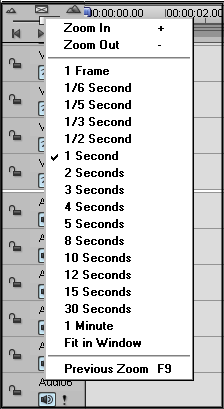
Оцифровываю свои старые аналоговые съемки и столкнулся с проблемой - в итоговом видеофайле у меня только один канал звука, другой стереоканал пустой. Это понятно, у меня источник моно, но как быстро в самом видеоредакторе сделать оба звуковых канала одинаковыми? Мне ясно, как это сделать в звуковых редакторах, но это довольно утомительный путь.
Действительно, есть очень простой путь решения этой проблемы. По этому адресу скачиваете zip c 3 аудио фильтрами. Распаковываете и помещаете их в папку aft_plug видеоредактора. Запускаете редактор. Выбираете нужную аудиодорожку и по правой кнопке мыши выбираете Audio filters (Аудио фильтры). Далее все очень просто - если звук у вас только в левом канале, выбираете фильтр NicEffects: L, если в правом - NicEffects: R. Идея этих фильтров очень проста - выбранный канал копируется в другой. Если звук в левом, то он может быть скопирован в правый фильтром NicEffects: L, если в правом - то в левый фильтром NicEffects: R. Третий фильтр в наборе, кстати, тоже очень полезен - он просто убирает уровень звука в 0 и это позволяет, применив команду Paste Attributes, "удалить" звук на массе клипов, не прибегая к отделению звука от видео.
Сделал фильм в редакторе, получившейся видеофайл ввел в Movie Factory и получил крайне странный результат - все изображение с явной гребенкой по краям движущихся объектов. В чем может быть дело?
Дело в том, что по умолчанию в Ulead DVD Movie Factory установлена система телевидения NTSC. Поэтому ваше видео перекодируется из PAL в NTSC, что и приводит к таким артефактам. Для изменения настроек в первом меню программы нажмите F6 и измените в параметре TV System систему телевидения с NTSC на PAL.
Обнаружил странный эффект - периодически в готовом фильме появляются кадры, заполненные цветными квадратиками. Это, разумеется, портит фильм. Появление таких кадров не зависит от типа используемого DV кодека и от примененных фильтров/переходов. Как избавиться от таких артефактов?
К сожалению, эта проблема действительно существует. Пока известно следующее:
-
Проблема возникает только на компьютерах с процессором Pentium 4 и с включенным режимом Hyper-Threading.
-
Проблема возникает НЕ на всех компьютерах с процессором Pentium 4 и с включенным режимом Hyper-Threading.
-
Появление артефактов не зависит от используемого DV кодека (Microsoft, MainConcept и т.п.).
-
Появление артефактов не зависит от примененных фильтров, plug-ins, переходов.
-
Проблема появляется только после установки официального patch с сайта Ulead, обновляющего программу до версии 7.01.
Решение проблемы пока реально только такими способами - либо не устанавливать patch, а для ликвидации проблем со звуком просто заменить две dll, либо отключить режим Hyper-Threading в Setup BIOS компьютера. О наличии проблемы компании Ulead Systems известно и мы надеемся, что она будет устранена.
Я хочу делать примитивное редактирование MPEG файлов в Ulead MediaStudio Pro 7.01 и хочу понять, в каких случаях редактор будет делать полный пересчет файлов, а в каких нет?
Как нам удалось обнаружить, программа не делает пересчет в следующих случаях:
-
Если вы редактируете Program Stream, т.е. видео и аудио мультиплексированы в одном файле, то при использовании VBR MPEG файлов в настройках проекта обязательно должен быть указан bitrate выше, чем максимальный bitrate любого из файла проекта. Формат звука должен быть одинаков у всех файлов и таким же, как и в настройках проекта. Пример - вы используете 4 файла с bitrate 3000, 4500, 7000 и 8000. В этом случае в настройках проекта должен быть задан bitrate > 8000.
-
Если вы редактируете Elementary Stream (видео и аудио в отдельных файлах), т.е. видео и аудио мультиплексированы в одном файле, то при использовании VBR MPEG файлов все они должны быть кодированы одним и тем же кодером с одинаковыми настройками.
-
При использовании CBR MPEG файлов, вне зависимости от того, Program Stream, т.е. видео и аудио мультиплексированы в одном файле или Elementary Stream (видео и аудио в отдельных файлах) вы применяете, все файлы должны быть кодированы с абсолютно одинаковыми параметрами и в настройках проекта обязательно должен быть указан точный bitrate, равный bitrate кодирования файлов.
Установил себе замечательные plug-in Canopus XPlode Professional 4.0 и Canopus Photoabum 2.0, но начались непонятные проблемы с их использованием. У меня компьютер на процессоре Pentium 4, который поддерживается Canopus и тем не менее.. Как быть?
К сожалению, в первоначальных версиях этих программ имелись ошибки, которые не позволяли им нормально работать с Ulead MediaStudio Pro на компьютерах с процессорами Pentium 4. Для исправления этих и других ошибок Canopus выпустил обновления (Service Packs). Для нормальной работы нужен Service Pack 2 for XPlode 4.0 или старше и Service Pack 2 for Photoalbum 2.0. Если у вас отсутствуют эти обновления, не устанавливайте XPlode 4.0 и Photoalbum 2.0 на компьютер с Pentium 4 под Ulead MediaStudio Pro.
Установил себе некоторые фильтры и plug-in от Photoshop от сторонних производителей. Поскольку нужда в них отпала, хотелось бы удалить их из Production Library, но никак не получается, хотя файл msp.ini я вернул к первоначальному варианту. Что надо сделать для удаления plug-in из Production Library?
Для удаления, например, plug-in от Photoshop, необходимо проделать следующее:
-
Поставить в файле msp.ini в качестве первых символов в строках с указанием на местонахождение plug-in точку с запятой, например. Если вы не планируете вообще использовать эти plug-in в будущем, то строчки можно просто удалить.
-
Перейти в папку Documents and Settings<Имя пользователя >Application DataUlead SystemsUlead MediaStudio Pro7.0. Если вы не видите этой папки, то в Windows Explorer в Tools/File Options/View надо включить параметр Show hidden files and folders.
-
В этой папке удалить файл VFilter.rsf.
После запуска редактора исключенные plug-in должны отсутствовать в Production Library.
Хочу получить эффект старого, но цветного, как бы выцветшего кино. Как это сделать?
Для реализации этого эффекта рекомендуется сделать следующее (здесь и далее речь будет идти о версии 7 редактора):
-
Положить исходный клип на дорожку Va редактора.
-
Применить к клипу фильтр Old Film (старое кино) с параметрами, указанными на рисунке. Для большей натуральности рекомендуем параметр Shift Color установить в бледно-бежевый цвет с формулой R:215, G:199, B:160. Параметры Shock (виртуальная тряска камеры) и Light variance (виртуальная нестабильность яркости картинки) устанавливаются по вкусу.
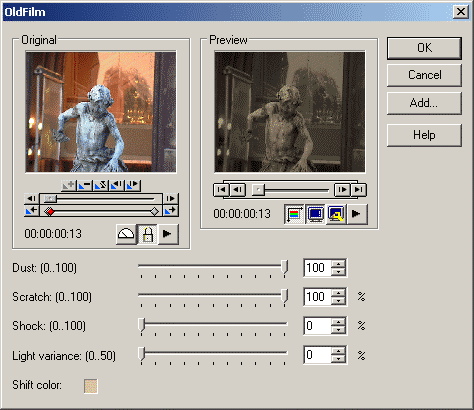
-
На дорожку V1 строго над клипом на Va положить оригинал этого же клипа и в свойствах Overlay установить Transparency (прозрачность) на уровне 50-75%. Уровень лучше подобрать по конкретному клипу, прямо из Overlay Options просматривая результат на экране телевизора.
Решил установить себе версию 7.0 вместе 6.5, но хотелось бы не устанавливать заново все plug-in к программе. Можно ли так сделать и каким образом?
Это достаточно просто сделать:
-
Удалить через Uninstall menu предыдущую версию MediaStudio Pro.
-
Переименовать папку Program FilesUlead MediaStudio Pro 6.0 (или 6.5) в Program FilesUlead MediaStudio Pro 7.0
-
Установить MediaStudio Pro 7.0
После старта MediaStudio Pro 7.0 все plug-in будут автоматически подхвачены. Этот способ, как и любой другой, не гарантирует корректной работы абсолютно всех plug-in под новой версией.
У меня есть ряд отсканированных фотографий высокого качества, которые я хотел бы как бы снять видеокамерой, но с помощью видео редактора. Поскольку разрешение видео в разы меньше, чем у этих фотографий, хотелось бы пройтись по фотоснимкам виртуальной видеокамерой. Возможно ли это и каким образом?
Да, это вполне возможно. Сначала следует ввести снимок в проект так, как показано на рисунке (здесь и далее приводятся рисунки для 7-ой версии и старше):
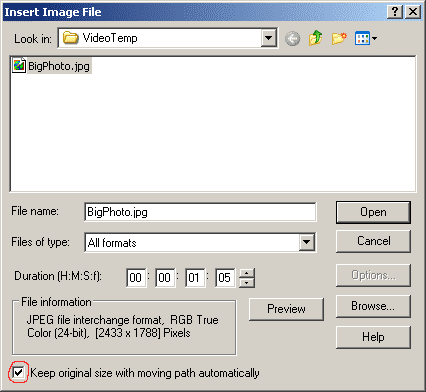
Никаких особенностей здесь нет за исключением выбора флажка Keep original size with moving path automatically (Сохранить оригинальный размер с moving path автоматически). В этом случае редактор будет хранить снимок в оригинальном качестве, не пересчитывая его в размер видеокадра. После размещения фото на timeline применяем к нему обычный Moving Path 2D Basic:
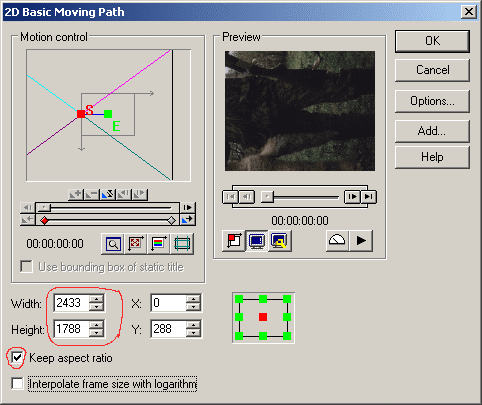
В полях размера следует ввести оригинальный размер снимка. Можно ввести только один размер, предварительно отметив флажок Keep aspect ratio (Сохранить соотношение сторон). Теперь квадрат со стрелками и есть объектив нашей виртуальной видеокамеры. Перемещая перед видеокамерой за точку S наш снимок и используя ключевые кадры, вы легко можете создать небольшой фильм по фотографии. Конечно, если снимок очень высокого разрешения, то его можно уменьшить, но это зависит от конкретных творческих задач.
В 7-ой версии появилась возможность использовать DV кодек от MainConcept. Но я обнаружил, что при внесении любых изменений в видео и последующем просчете, в изображение вносятся весьма заметные искажения на границах движущихся объектов. В чем дело и можно ли устранить этот дефект?
Конечно, можно. Этот дефект возникает потому, что в параметрах кодека от MainConcept по умолчанию установлен приоритет скорости над качеством и для исправления этой ситуации нужно:
-
Выбрать Project Setting/ Project Options/ AVI и в появившейся вкладке выбрать Configure:
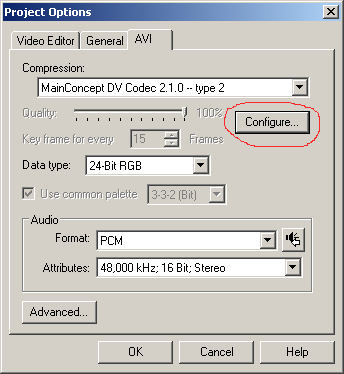
-
На экране появится меню параметров кодека:
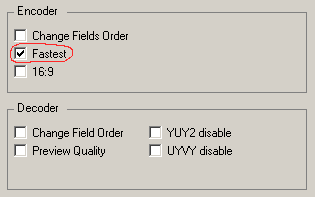
-
В этом меню снять флажок у параметра Fastest, как показано на рисунке:
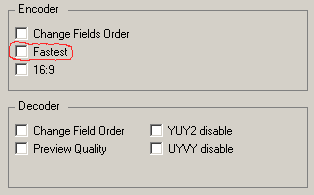
Теперь никаких проблем с качеством изображения после применения фильтров, переходов и т.п. не будет.
Где можно прочитать о подробных настройках MPEG кодера от MainConcept, примененного в MediaStudio Pro 6.5/7.0?
На английском языке такое описание можно переписать отсюда.
Создаю весьма сложный Moving Path. Поскольку я использую Distortion, никак не могу добиться идентичности картинки в различных ключевых кадрах. Можно ли переносить настойки с одного ключевого кадра на другой?
Да, начиная с версии 7.0 Ulead MediaStudio Pro, такая весьма полезная возможность появилась. Если вам необходимо установить несколько ключевых кадров с одинаковыми параметрами настройки, то для этого не требуется каждый раз выставлять одни и те же настройки. Надо подвести курсор мыши к тому ключевому кадру, значения настроек в котором вам необходимо продублировать, нажать правую кнопку мыши и на экране появится меню работы с ключевыми точками:
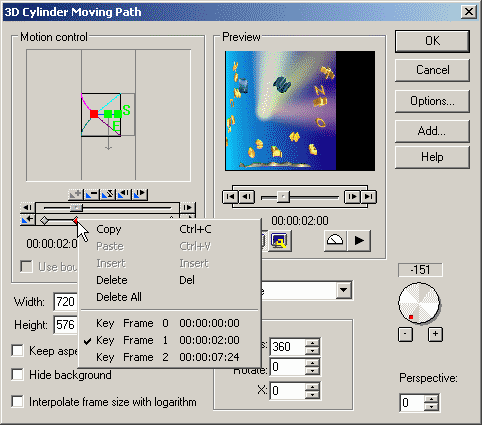
Теперь достаточно выбрать Copy (Копировать), затем, поставив курсор в нужное место, выбрать по правой кнопке мыши Paste (Вставить) и появится новый ключевой кадр с теми же настройками, что и тот, который вы скопировали. В этом меню вы также можете сделать операцию Delete All (Удалить все ключевые кадры) и, кроме этого, посмотреть список всех ключевых кадров и перейти к нужному кадру в списке. Просмотр такого списка иногда нужен, поскольку при частой расстановке ключевых кадров они зрительно сливаются и попасть мышью в нужный ключевой кадр на линейке достаточно сложно, а с помощью выбора из списка это очень просто сделать. Конечно, этот способ копирования настроек ключевых кадров может использоваться не только в Moving Path, но также в переходах и фильтрах.
Я подключил к компьютеру DV видеомагнитофон и обнаружил, что Video Capture 7.0 видит его нормально и захватывает, хотя я не могу выполнить сканирование ленты, например. Но я не смог вывести на DV видеомагнитофон проект с timeline, поскольку Video Editor 7.0 отказывается видеть видеомагнитофон. Как решить проблему?
Для ликвидации проблемы следует проделать следующую операцию в файле msp.ini, который в Windows 2000/XP находится в каталоге Documents and SettingsAll UsersApplication DataUlead SystemsUlead MediaStudio Pro7.0 (следует обязательно включить видимость скрытых папок и файлов) - В секции [Playback] добавить строку EnableDVTypeAnyOne=1. Кроме этого, в файле msdevctl.ini (он находится там же, где и msp.ini) в секцию [MainSec] добавить строки DisableNotify=1 и DisableCheckStatus=1. Эти же операции целесообразно проделать при каких-либо работах с другими DV устройствами, отличными от цифровой видеокамеры.
Если ли бесплатные дополнительные эффекты и программы для MediaStudio Pro?
Да, есть. Например, эффекты можно переписать их отсюда:
-
http://www.richardrosenman.com/photoshop.htm - полезные plug-in к Adobe Photoshop, работающие с MediaStudio Pro 7.0. О правилах установки plug-in для Photoshop написано здесь.
Бесплатные программы:
-
Frameserver для Ulead MSP7 вы можете взять здесь http://www.debugmode.com/pluginpac/frameserver.php. Frameserver позволяет соединить редактор и внешние программы, такие как Canopus ProCoder, CCE, и ряд других. Т.е. для кодирования во MPEG-2, например, Canopus ProCoder'ом не нужно создавать огромный итоговый файл проекта и затем обрабатывать это файл в ProCoder. При наличии frameserver любая внешняя программа становится plug-in для редактора.
Обнаружил странный эффект при работе с редактором - после просчета проекта на просчитанных фрагментах стал дублироваться последний кадр, что приводит к дерганию видео в этих местах.
Действительно, такой эффект имеет место быть при установленных в систему программах от MainConcept (это могут быть, например, MainConcept DV Codec, Adobe MPEG Encoder). Этот эффект возникает не всегда и не везде, поэтому установка какого-либо из продуктов MainConcept совершенно не означает однозначное появление этого неприятного эффекта, но появление его означает необходимость в удалении всех или какого-то определенного продукта от MainConcept. В некоторых случаях может потребоваться полная переустановка операционной системы. В подавляющем большинстве случаев эффект возникает под Windows 98/Me.
Я установил последнее обновление к Ulead MediaStudio Pro 6.5 (или версию 7.0), в котором меняется MPEG кодек и обнаружил, что теперь я не могу пользоваться расширенными настройками для MPEG кодирования. Есть ли какой-нибудь выход из этой ситуации?
Выход, безусловно, есть. У нового кодека настроек намного больше, чем у старого от Ligos. Для того, чтобы увидеть эти настройки, следует вставить в секции [VIODRIVER] строку Advance=1 в файле msp.ini, который в Windows 2000/XP находится в каталоге Documents and SettingsAll UsersApplication DataUlead SystemsUlead MediaStudio Pro6.5 (или 7.0 для 7-ой версии)(следует обязательно включить видимость скрытых папок и файлов операционной системы). После нажатия кнопки Advance на экране появится исключительно богатая по возможностям панель настроек:
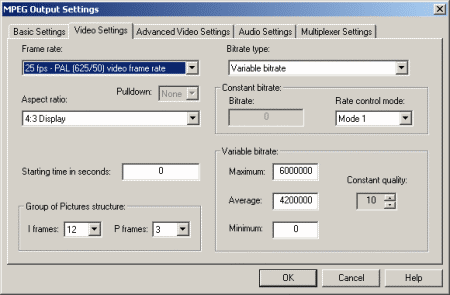
Запустив в очередной раз VideoEditor (AudioEditor) обнаружил, что при попытке загрузить mp3 файл редактор прекращает свою работу. Тоже самое происходит при попытке загрузить любой проект с использованием в нем mp3 файлов. В журнале системы никакие сообщения об ошибках не появляются, где что искать, непонятно. В чем причина и что делать?
Такой эффект возникает после установки программы Cyberlink PowerDVD версии 4.0. Бороться с ним можно двумя способами:
-
Удалить 4-ю версию PowerDVD и вернуться к версии 3.0 (который, кстати, зачастую более правильно работает с DVD дисками, чем версия 4.0) или установить другой DVD плеер.
-
Загрузить в Notepad (Блокнот) файл ulead32.ini (он находится в корневой директории Windows) и в секции [VIODRIVER] поставить перед mpegdll1 точку с запятой (;). В этом случае будет невозможно сохранять файлы в MPEG форматах из VideoEditor.
При захвате видео разбил все на сцены, но вводя клипы в редактор, никак не могу расположить их в том порядке, в котором они захватывались. Совет руководства к редактору выполнить практически невозможно, поскольку переместить в окне сортировки сотни файлов можно только за несколько часов работы. Как можно автоматизировать процесс сортировки?
Решение этой проблемы крайне простое - достаточно просто щелкнуть мышью на поле Clip file name и все файлы выстроятся в алфавитном порядке. На первом рисунке файлы в обратном порядке, на втором - отсортированы по имени.
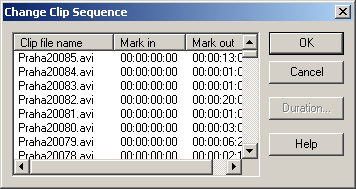
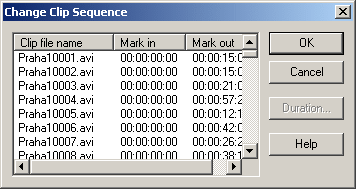
Мне нужно применить один и тот же фильтр к большому количеству клипов. Как автоматизировать этот процесс и не применять этот фильтр персонально к каждому клипу?
Действительно, такие задачи возникают очень часто. Это, например, повышение громкости всего звукового сопровождения к фильму, корректировка изображения при съемке в условиях плохой освещенности и т.п. Ответ на этот вопрос очень прост:
-
Применить и настроить параметры фильтра на одном клипе.
-
Выделив этот клип, применить команду Edit/Copy или Ctrl+С
-
Любым из известных способов создать группу из клипов, к которым надо применить фильтр
-
Поставив курсор на любом клипе из группы, по правой кнопке мыши выбрать Paste Attributes (Вставить атрибуты) и, отметив Replace (Заменить) или Append (Добавить), нажать OK.
Я не хочу использовать звук формата DV PAL, так как записываю фильмы на DVD, но не могу поставить в свойствах проекта другой формат звука. Ранее, в версии 6.0, PCM звук ставился без проблем. Как установить для DV видео иной чем DV Audio формат звука в версии 6.5 редактора?
Действительно, в версии 6.5 для DV Video по умолчанию устанавливается звук DV Audio. Отменить это условие можно следующим образом:
-
Открыть в Блокноте (Notepad) файл Ulead32.ini (он находится в корневой директории Windows)
-
Найти секцию [HardwareAcc]
-
Изменить значение параметра ForceUsingDVAcm с 1 на 0.
Где можно ознакомиться с начальными навыками работы с MediaStudio Pro?
Проще всего это сделать, прочитав статью Михаила Афанасенкова.
Установил себе на компьютер операционную систему Windows XP и редактор Ulead MediaStudio Pro 6.5. Обнаружил ряд проблем с работой редактора - рассинхронизация (заикание звука), внезапная остановка просмотра видео на переходах и т.п. С версией 6.0 часть проблем исчезла, но часть осталась. Как же работать с привычным мне редактором и операционной системой Windows XP?
Для ликвидации этих проблем необходимо просто установить соответствующий patch, свободно распространяемый Ulead.
Пытаюсь создать MPEG файл для DVD (miniDVD) в редакторе MediaStudio Pro 6.0/6.5 с переменной (variable) скоростью кодирования. В этом случае очень удобно задавать параметры кодирования через кнопку Advance. Но полученный таким образом файл не понимается программами создания DVD (miniDVD). Если же в качестве типа файла выбрать DVD, то с совместимостью все хорошо, но никакие параметры устанавливать нельзя. Как быть в этом случае?
Действительно, только при указании DVD формата в качестве выходного программа размещает заголовки у каждой GOP последовательности. Но эту особенность программы можно легко устранить. Для этого необходимо в файле Ulead32.ini (он находится в корневой директории Windows) в секции [VIODRIVER] добавить строку SegHeader=1. Теперь с программами DVD Autoring'a проблем не будет. Эта возможность не работает после установки patch 6.51a, так как в этом случае кодировщик MPEG от Ligos будет заменен на собственный от Ulead - MPEG.Now. Тогда следует просто указывать в качестве выходного формата PAL DVD.
Разрезал большой клип на две части, одну из которых удалил. К оставшейся попытался применить фильтр (например, ViXen) и обнаружил, что в окне Preview фильтра вижу почему-то фрагменты удаленной части и не могу из-за этого правильно настроить фильтр. Что делать?
Решение здесь очень простое - применить Smart Trim и все проблемы исчезнут, хотя, надо отметить, это ошибка авторов программы.
Хочу экспортировать свои готовые фильмы в формат MPEG-2, но практически не могу ничего задать в параметрах создания MPEG-2. Можно ли как-либо управлять этими параметрами?
На самом деле можно и качество вывода получается вполне приличным. Для управления параметрами создания MPEG-2 файлов необходимо в файле Ulead32.ini (он находится в корневой директории Windows) в секции [VIODRIVER] добавить строку Advance=1. После запуска редактора в панели Compression появится кнопка Advance, после выбора которой можно задавать массу параметров кодирования MPEG-2. Эта возможность не работает после установки patch 6.51a, так как в этом случае кодировщик MPEG от Ligos будет заменен на собственный от Ulead - MPEG.Now.
Установил себе новую версию программы, Ulead MediaStudio Pro 6.5/7.0. После этого не могу установить для редактора некоторые plug-in, например, Canopus Xplode Professional. Она сообщает, что нет видеоредактора, для которой он предназначен. Если же устанавливать под версию 6.0, то никаких проблем. Как установить этот и подобные ему plug-in под версию 6.5/7.0?
Действительно, такая ошибка часто возникает. Пока бороться с ней можно двумя способами
-
Для версии 6.5 - сначала установить 6 версию, для нее установить все plug-in и лишь только после этого установить поверх версию 6.5. Сами по себе все plug-in будут работать и с версией 6.5.
-
Для 6.5 и 7.0 версий - запустить редактор реестра (Run/regedit или Пуск/regedit) и заменить на время установки 6.5 или 7.0 на 6.0 в следующих местах:
-
[HKEY_CURRENT_USERSOFTWAREUlead SystemsUlead MediaStudio Pro6.5] (или 7.0)
-
[HKEY_LOCAL_MACHINESoftwareUlead SystemsUlead MediaStudio Pro6.5] (или 7.0)
-
По завершении установки следует вернуть значение 6.5 или 7.0 в указанных параметрах ДО запуска видеоредактора.
Я хочу, чтобы на экране был написан на глазах зрителя текст, но Бог обделил меня художественными талантам и сам я написать красивый текст не могу. Как выйти с честью из подобной ситуации?
Это достаточно просто сделать. Надо:
-
В любом графическом редакторе создать новый файл размером 720х576 пикселей
-
Написать в нем требуемый текст выбранным для этого шрифтом, сохранив затем изображение в любом из популярных графических форматов, таких как BMP, например.
-
Запустить Ulead VideoPaint и загрузить картинку с текстом.
-
Выбрав желаемую кисть, подобрав ее толщину, цвет и т.п., включить запись макрокоманды, как рассказано в ответе ниже.
-
Обвести текст кистью движениями, аналогичными написанию этого текста
-
Выключить запись макрокоманды, сохранив ее под произвольным именем.
-
Загрузить видеоклип, на котором надо написать текст и применить к клипу ранее созданную макрокоманду.
Пустил один из клипов в проекте в обратном направлении и обнаружил рябь на экране телевизора при просмотре. Как от нее избавиться?
Избавиться от нее очень просто. Необходимо установить курсор на клип и в меню по нажатию правой кнопки мыши выбрать Field Options.. В появившемся окне выбрать Flicker Reduction, как показано на рисунке:
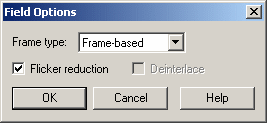
Как мне решить две задачи: 1. Я создал движение стрелки по карте, но как сделать так, чтобы стрелка оставляла за собой линию маршрута? 2. Я хочу сделать так, чтобы текст на стене писался пульверизатором на глазах зрителей. Каким образом это сделать?
Эти две задачи решаются одинаково и очень простым путем в Ulead VideoPaint, входящим в комплект Ulead MediaStudio Pro. Для карты:
-
Создать видеоклип с картой, как показано здесь, но не накладывая движение стрелки и саму стрелку.
-
Запустить VideoPaint и командой File/Open/Video File открыть файл с видеоклипом из п.1
-
Поставить курсор на крайне левый кадр. Его изображение появится на экране. Нажать кнопку
 (выбор инструмента рисования), и выбрать как саму кисть, так и ее цвет, тип рисуемой линии и т.п. с помощью Brush Panel.
(выбор инструмента рисования), и выбрать как саму кисть, так и ее цвет, тип рисуемой линии и т.п. с помощью Brush Panel. -
Нажать на кнопку
 (запись макрокоманды). Нарисовать желаемую линию, которую по сценарию будет оставлять за собой стрелка. Лучше всего ее рисовать последовательными прямыми отрезками. По завершении рисования снова нажать на ту же кнопку. Программа предложит сохранить записанную макрокоманду в папке Macro/Custom, что и надо сделать, указав макрокоманде произвольное имя.
(запись макрокоманды). Нарисовать желаемую линию, которую по сценарию будет оставлять за собой стрелка. Лучше всего ее рисовать последовательными прямыми отрезками. По завершении рисования снова нажать на ту же кнопку. Программа предложит сохранить записанную макрокоманду в папке Macro/Custom, что и надо сделать, указав макрокоманде произвольное имя. -
По команде File/Properties посмотреть и запомнить точное количество кадров в клипе. Взять мышью иконку с записанной ранее макрокомандой и положить ее на изображение. Программа предложит указать параметры управления исполнением макрокоманды:
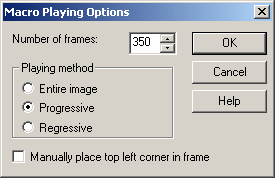
где Number of frames - число кадров в клипе, Playing method - метод проигрывания, причем Entire image оставляет всю линию нарисованной одинаково на всех кадрах, Progressive приводит к анимированному росту линии от начальной точки к конечной, Regressive - к сокращению линии от конечной точки к начальной. Нам следует указать, конечно, Progressive. -
Собственно говоря и все. Теперь следует командой File/Create Video File создать итоговый клип, ввести его в видеоредактор и наложить вслед за движением линии движение стрелки. Если стрелка движется по прямой линии, то можно, конечно, обработать в VideoPaint клип уже с движущейся стрелкой.
Для текста: все полностью аналогично рисованию линии маршрута, только рисуется текст, а в качестве инструмента выбирается Air Brush (пульверизатор). Можно написать каждое слово отдельной кистью и отдельной макрокомандой, поскольку можно применить сколько угодно макрокоманд к одному клипу.
-
В версиях до 6.5 включительно: выбрать File/Preferences, затем Associated Program --> Browse --> и указать имя файла программы видео захвата vcapture.exe, отметив Include trim information, далее OK. Затем выбрать клип, из которого необходимо сохранить кадры, на timeline, нажать правую кнопку мыши и выбрать Open in Associated Program. Выбрать и сохранить желаемые кадры в программе Video Capture.
-
Начиная с 7-ой версии, это делается намного проще: Preview Window Menu / Save Image To. Тоже самое можно сделать и в Source Window.
Как импортировать в Video Editor клип с альфа каналом из программ, подобных Ulead Cool 3D?
Видеоклип с альфа каналом создать в некоторых программах нельзя. Но, обойти это ограничение можно следующим образом:
-
Создать последовательность .tga файлов (их необходимо формировать с глубиной цвета 24 бита) с указанием Save Alpha Channel.
-
Преобразовать в VideoEditor эту последовательность файлов командой File/Convert/Image Sequence File в файл с расширением .uis (Ulead Image Sequence).
-
Ввести последовательность в проект на timeline как видео клип.
В тех же программах, которые позволяют создание клипов с альфа каналом (например, в том же Ulead Cool 3D), необходимо сохранять такой клип в не сжатом формате (или, что тоже самое, в типе компрессии указывать None) и задавать тип данных (Data Type) как 32-bit RGB.
Как просмотреть только часть проекта, не делая просчета всего проекта целиком?
Отметить нужный фрагмент в окне Preview кнопками Mark In и Mark Out (то же самое можно сделать клавишами F3 и F4) и нажать Space (пробел).
Как положить на timeline большое количество видео файлов, например, после пакетного захвата?
В редакторе выбрать Media Library, поставить на свободное поле в ней курсор мыши, нажать правую кнопку и выбрать Import Video Files. В появившемся окне найти и выделить все необходимые файлы, далее OK. Затем в Media Library с помощью Shift + левая кнопка мыши также выделить все файлы и положить их на timeline.
Как использовать вместе с Ulead MediaStudio Pro фильтры от Adobe Photoshop и подключаемые модули (plug-in) к Photoshop других производителей?
Это можно сделать следующим образом для версий 6.0 или 6.5:
1. Загрузить в Блокнот (Notepad) файл ulead32.ini, который обычно находится в корневом каталоге Windows.
2. В конце этого файла добавить строку [PLUG IN]
3. Ниже этой строки перечислить каталоги, в которых находятся подключаемые модули Photoshop версии 5.0 и выше и/или других программ (эти файлы должны иметь расширение .8bf), используя следующий синтаксис:
PLUGINDIR1=C:/ADOBEPHOTOSHOPKPT
PLUGINDIR2=C:/MY PLUGINSEFFECTS
……………………………………………….
Для версии 7.0 или новее следует сделать тоже самое, но в файле msp.ini, который в Windows 2000/XP находится в каталоге Documents and Settings/All Users/Application Data/Ulead Systems/Ulead MediaStudio Pro7.0.
Количество подключаемых модулей не ограничено. Новые фильтры появятся после старта Ulead MediaStudio Pro в разделе Filters Media Library.
Можно ли в VideoEditor самостоятельно создавать градиентные переходы, не пользуясь какими либо дополнительными программами (plug-in)?
Да, можно. Для этого надо выбрать в разделе F/X Transition Library эффект Mask, далее Option. Слева появится кнопка в виде стрелки вверх. Указав курсором эту кнопку, в появившемся затем окне выбора файла можно ввести имя любого файла с градиентной заливкой и/или другим рисунком, по которому программа может создать переход. Надо только понимать, что программа анализирует только разницу в уровнях градации серого цвета и автоматически преобразует любое цветное изображение в черно-белое. Подобные файлы можно легко создать в Adobe Photoshop, найти в Internet, в частности, подходят файлы для программы SpiceMaster, которые находятся в свободном доступе на www.pixelan.com.
Как максимально ускорить просчет проекта в Ulead MediaStudio? Даже после перемещения по timeline неизменяемых фрагментов редактор заново их просчитывает.
Если проект большой, то для ускорения работы с ним можно воспользоваться такими способами:
-
Установить значение File/Preferences/Edit/Resample Quality в Good. Надо только не забывать устанавливать это значение в Best перед выводом готового фильма.
-
Объединить готовые фрагменты в группы командой Edit/Group (предварительно выделив группу с помощью Shift+Левая кнопка мыши).
Как вывести на камеру с timeline с одновременным включением записи на видеокамере?
Для вывода с timeline с включением записи на камере надо:
1. В редакторе VideoEditor выбрать File/Select Device Control, далее выбрать MS1394, далее ОК.
2. Затем File/Print to Tape, Entire Project, Options, выбрать Device Control, ОК, опять ОК.
Камера будет переведена сначала в режим паузы, затем начнется запись.
Как сделать замедление скорости видеоклипа без существенного ухудшения качества изображения?
Действительно, при простом уменьшении скорости клипа, изображение получается не очень высокого качества, так как редактор самостоятельно вставляет лишние кадры без корректировки самого изображения и теряется плавность при просмотре. Идеальным такое изображение сделать нельзя, так как это возможно только при съемке с повышенной относительно стандартной скорости съемки, но минимизировать потерю качества возможно, например, таким образом:
-
Положить на timeline замедляемый клип.
-
Сделать его копию командами Edit/Copy и Edit/Paste
-
Положить копию на другую дорожку со сдвигом ровно в 1 кадр
-
У каждого клипа уменьшить скорость на одинаковое значение
-
Поставить переход Crossfade между клипами и установить в нем размер взаимопроникновения видео в значение 50% для всего перехода
Как сделать титры, подобные используемым в фильме Звездные войны (уходящие под наклоном вверх с уменьшением длины строки при движении)?
Предварительно необходимо создать текст титров либо в самом редакторе, либо в CG Infinity (непременно с прокруткой, конечно), и положить его на любую свободную дорожку overlay, применив, конечно overlay options. Сделать далее такие титры возможно двумя способами:
1. Простой способ, требует меньше ресурсов компьютера для последующего просчета, но дает и менее зрелищный результат. Для создания соответствующего вида титров положить на дорожку с титрами 2D Advanced Moving Path и настроить в окне Distortion желаемый вид. Необходимо помнить о том, что изменения необходимо делать как в начале, так и в конце клипа с титрами.
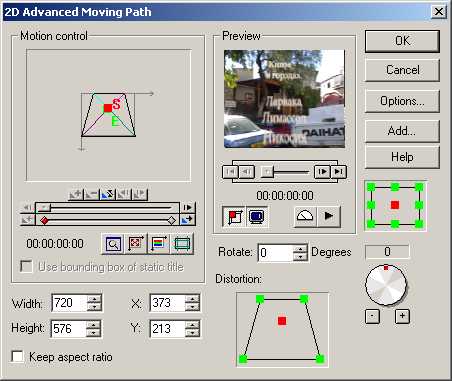
2. Более сложный способ, требует больше ресурсов компьютера для последующего просчета, но дает и более зрелищный результат. Для создания соответствующего вида титров положить на дорожку с титрами 3D Moving Path, затем увеличить размер окна прокрутки титров, как показано на рисунке. Далее наклонить окно на желаемый угол с помощью параметра Rotate. Необходимо помнить о том, что изменения необходимо делать как в начале, так и в конце клипа с титрами.
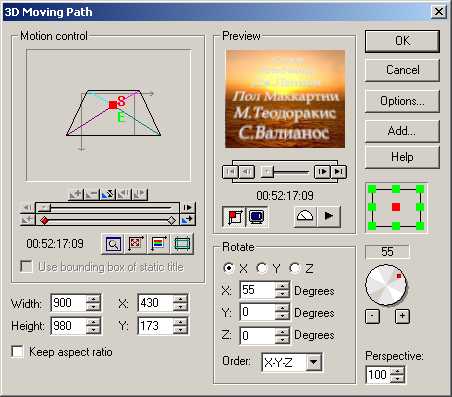
Создал проект, в котором отделил звук от видео. Затем удалил ненужное мне видео и оставил только звук. После этого для экономии дискового пространства запустил Smart Trim и по завершении этой операции с удивлением обнаружил отсутствие тех звуков, которые ранее относились к удаленным видеофрагментам. В чем дело и можно ли избежать подобного явления?
Дело здесь в ошибке разработчиков MediaStudio Pro. Действительно, программа удаляет ненужное видео, не сохраняя при этом аудио дорожку, несмотря на ее присутствие в проекте. Если есть необходимость удалить видео, но оставить аудио, то делать нужно так:
-
Отделить звук от видео.
-
Сохранить проект.
-
Командой Edit/Copy скопировать нужный аудио фрагмент.
-
Открыть новый проект.
-
Вставить командой Edit/Paste скопированный ранее аудио фрагмент.
-
Сохранить новый проект, присвоив ему, разумеется, имя.
-
Снова войти в основной проект.
-
Скопировать следующий аудио фрагмент
-
Повторять весь цикл до завершения переноса всех нужных аудио фрагментов в новый проект.
-
Командой Create/Audio File создать аудио файл.
-
Ввести созданный аудио файл в основной проект
Как сделать эффект картинка-в-картинке, но с изображением круглой формы? Moving Path позволяет создавать подобные эффекты только в прямоугольных формах.
Этот эффект возможно сделать следующим образом:
-
Положить два клипа на обычные дорожки Va и Vb, причем область перекрытия должна соответствовать времени жизни эффекта картинка-в-картинке.
-
На дорожку Fx положить переход Circle из папки Wipe Transition Library
-
В свойствах перехода установить значения Transition degree и координат по X и Y в соответствии с желаемым размером и координатами окна, как показано на рисунке ниже.
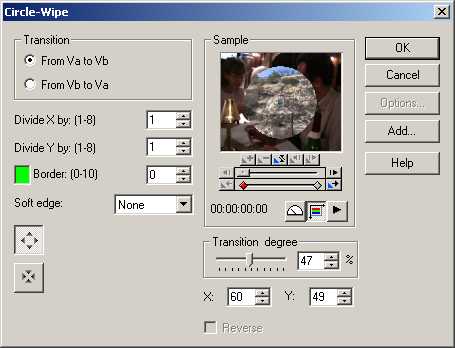
Хочу создать в CG Infinity красивые титры, которые прокручивались бы снизу верх, но размер рабочего окна программы очень маленький и мне приходится делать такие титры маленькими кусочками, объединяя их в один уже в VideoEditor. Можно ли увеличить размер рабочей области в CG Infinity?
Можно. Для этого надо выбрать File/Properties и затем увеличить значение параметра Pasteboard Area до желаемого значения (но не более 500, к сожалению). Этот параметр определяет процентное соотношение видимой на экране области к размеру оригинального изображения. Если же и этого размера не хватит, можно временно увеличить и размер изображения (500% считаются от размера кадра).
Можно ли подложить фон под титры в CG Infinity?
Да, можно, причем в качестве фона может быть как произвольно выбранный цвет, так и видеофрагмент или любой графический файл. Для задания фона нужно выбрать View/Background и либо определить цвет, либо ввести имена видео или графического файла.
Как показать в фильме путь по карте?
Это достаточно легко сделать следующим образом:
-
Положить на дорожку Va или Vb клип с фоном, на котором будет показываться карта
-
На первую оверлейную дорожку положить собственно карту. Найти практически любую карту можно в Интернете или отсканировать обычный атлас. Применить свойства оверлея, сделав фон прозрачным.
-
На вторую оверлейную дорожку необходимо положить стрелку, которую можно либо нарисовать в любом графическом редакторе, либо взять готовую, из библиотеки объектов Ulead Cool 3D, например. Стрелку правильнее всего сохранить в формате .tga. Применить свойства оверлея, сделав фон прозрачным с помощью альфа-канала в .tga файле.
-
Применить 2D Moving Path к дорожке со стрелкой, обязательно включив в Moving Path видимость всего изображения в Preview окне, нажав кнопки
 и
и  , как показано на рисунке ниже. Теперь легко можно проложить требуемый маршрут.
, как показано на рисунке ниже. Теперь легко можно проложить требуемый маршрут.
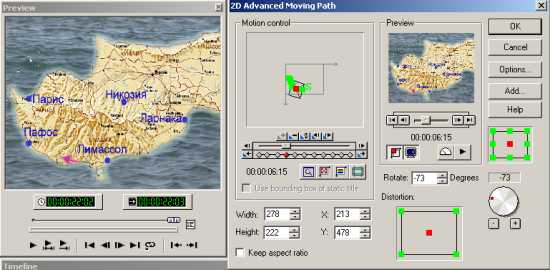
Захватил много сцен (больше ста) программой ScenalyzerLive. Работая в редакторе, удалил несколько десятков ненужных сцен, но забыл имена удаленных файлов, а места на диске катастрофически не хватает. Как выявить не используемые файлы возможно более автоматизированным способом?
Это очень просто сделать. Следует выбрать File/Package, предварительно создав новый каталог и в появившемся окне выбрать Move и новый каталог, затем ОК. По завершении работы программы абсолютно все участвующие в проекте файлы будут перенесены в новый каталог, а все файлы в старом можно просто удалить. Окно Package показано на рисунке ниже: